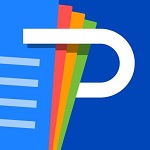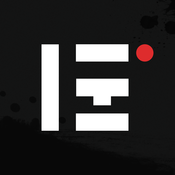inkscape v0.92.4 中文版
免费软件- 软件大小:154.1M
- 软件语言:简体中文
- 更新时间: 2021-12-24
- 软件类型:国产软件
- 运行环境:win系统
- 软件等级 :
大雀下载地址
- 介绍说明
- 下载地址
- 相关推荐
起点提供inkscape中文版下载,inkscape是一款开源的多功能矢量图绘制软件。这款软件致力于为用户提供专业强大的矢量图编程服务,界面清爽直观,拥有丰富的功能模块,内置多个实用的形状工具,能够为用户提供人性化的操作,支持SVG、AI、PDF等多种格式图片的导入,应用十分广泛。

鼠标箭头放在相应的图标上会提示如何使用,简单说你可以边学边作图,无师自通。
免费自由
Inkscape是免费软件,且无限制下载使用,甚至可以翻译修改它。
用途广泛
对于设计师等,Inkscape 可以帮助您将不成熟的素材(一张涂鸦、照片、素描等)转变成专业的设计,得到的图片可用于广告发布、模型制作、海报制作、名片制作等;对于学术研究,通常用于后期编辑高质量的论文图用于文章的发表。
支持多种格式
Inkscape支持的常用输入格式为SVG,但也可以输入AI(Adobe Illustrator)、PDF等等格式,Inkscape支持多种导出格式:SVG、PNG(用于获取高质量论文发表图)等格式。
支持多语言
目前支持多种语言版本:中文与英语等。

绘图
铅笔工具(徒手描绘,且可在路径内进行填色)。
笔式工具(运用直线与贝兹曲线与来创建路径)。
笔画工具(运用电子手写板(tablet)可用笔画的压力、角度来进行描绘与填色)。
形样工具
矩形(可选择使用圆角化)。
圆形、椭圆形或弧形(可选择圈、弧、段)。
星形/多边形(可选择尖角数、轮廓比例、圆角化、随机等)。
螺旋形
其他工具
文字工具(横书、多列或直书)
链接性的位图图形,无论是导入或是光栅化的选取对象(针对嵌入的链接图形,Inkscape另有一个个别独立的公用程序可以运用)
翻制(以“活性”方式链接对象的复制)。相近的功效在其他程序上称为“symbols”。
对象操作、运用
仿射变换/Affine transformation(移动、缩放、旋转、倾斜),可用交互操作也可通过数字值设置。
对象之间的层次关系(Z-order)[来源请求]操作。
对象群化、组群化,对于未群化设计的对象也可用同时多个对象的选取来选定性群化(select in group),“enter the group”则可使选定成为临时性的层阶。
层阶化(即:图层),运用此方式可以锁定及/或隐藏个别的层阶,重新排置层阶等等,层阶也可采行层次结构树的结构。
对象可以复制、粘贴。
对齐与分布指令,包括网格排列(拆散对象:尝试边对边等距)、随机排列(在两个维度上随机置中)、去除重叠。
通过工具可进行填色花纹的翻制,使用壁纸样本(wallpaper symmetries)加上可任意变化运用的缩放、偏移、旋转、色彩变换等,也可选择随机变化。
可快速辅助、导引操作的提示网格线。
填充与边框
选色器(RGB、HSL、CMYK、色圈)
取色工具、填色工具(滴管)
对象间复制/粘贴风格属性
可在画布上进行渐层编辑,包括线性渐层、放射状渐层等操控。
渐层编辑器能够进行多处的停点渐层(image gradient)。
花纹填充。
遮罩。
运用预先定义的泼洒花纹,可对边框进行花纹泼洒。
路径上的标示(如:箭头)。
路径上的操作
节点编辑:移动节点及贝兹曲线(Bezier curve)掌控,节点的对齐、分布,节点群的缩放、旋转,“节点雕刻”(多处节点的比例编辑)。
路径转换(文字对象或形样),包括路径充填的转换。
布林运算(合并/union、割去/intersection、交集/difference、排除/exclusion、分开/division)
运用可变的路径起迄点可简化路径。
路径插入及增设,包括动态及链接偏移对象。
路径剪贴(非破坏性剪贴)。
点阵追踪(黑白、彩色都适用)。
文字支持
多列文字(SVG 1.0/1.1 )
在框内进行文字的直式书写(,之前建议用SVG 1.2)
可完全在画布(绘图区)中进行编辑,包括风格文字的间距。
可使用任何已经安装于系统内的外框字体(outline font)
通过Pango库(例如处理希伯来文、阿拉伯文、泰文等文字)可支持使用任何的描述语言及编程语言。
字母上下突出端(Kerning)、字母间隔(letterspacing)、列间隔等的调整。
路径上可走文字(无论文字或路径都可持续再编辑)。
着色、上色
缩放倍数:1倍~256倍。
完整的抗锯齿显示。
支持“Alpha透明”,可用在显示以及.PNG格式图片文件的导出。
在交互转化上,完全“依据您所拖放”来为对象着色。
其他
用于绘图的连接器。
可在网络上使用协同编辑器(Collaborative real-time editor,例如:电子白板)
在XML编辑器中可直接观察与编辑文件树(document tree)。
导出成PNG档。
导出成PostScript及PDF(不过,花纹充填及灰阶等的导出,目前在0.44版上仍不管用)
可选择用命令行来运行会出、转换、或分析SVG档。
RDF标记格式的元数据(作者、日期、授权等等)
支持插件(或称:扩展)。


第二步,进入安装引导界面,主要关闭相关的软件程序,然后点击“下一步”,如下图所示:

第三步,阅读许可证协议,然后点击“下一步”,进入下一个操作步骤,如下图所示:

第四步,选择需要安装的组件,有Python、语言和其他文件类型等,根据需要勾选,如下图所示:

第五步,选择安装文件夹,默认是安装到C盘,也可以换到其他的位置,如下图所示:

第六步,进入正式安装过程,需要等待一段时间,最后出现了“完成”,代表安装完毕,如下图所示:


第一步,在电脑开始处或通过快捷方式打开Inkscape工具,查看左侧工具栏,如下图所示:

第二步,点击上方的编辑选择首选项,打开工具、界面、行为、输入/输出等设置界面,如下图所示:

第三步,点开工具树形菜单选择选择器和节点,设置不同情况下的属性,如下图所示:

第四步,切换到调整子节点,设置对象绘制样式,从不同地方或方式设置区域,如下图所示:

第五步,接着选择缩放节点,选择显示选区显示或允许渐变编辑,也可以两者都选中,如下图所示:

第六步,将节点切换到测量,可以勾选忽略第一个和最后一个的点,如下图所示:

使用Inkscape沿路径绘制图案教程
打开Inkscape,这是它的主界面。我将以图案环绕圆环作为例子。

利用“创建圆、椭圆或圆环”绘制一个无填充、轮廓为黑色的圆。右键下方色块有相应的颜色设置。

利用“创建圆、椭圆或圆环”绘制填充颜色为黄色,无轮廓的圆。

同时选定这两个对象。同时选定方法为:先利用左边工具栏中的“选择并变换”工具选定其中之一,再按住shift键选定另一个。

打开“路径”菜单,点击“对象转化成路径”。

在这两个对象同时选定的情况下,打开“扩展”菜单,打开“从路径生成”子菜单,点击“图案沿着路径”。

在弹出的窗口中设置好相应参数。

这是最终效果。

非组 - 按Ctrl-Shift键-G
创建方 - F4
创建圈子 - F5
创建多边形 - *
变换 - F1

【基本介绍】
Inkscape是开源的矢量图像编辑软件,与Illustrator、Freehand、CorelDraw、Xara X 等软件很相似,它使用 W3C 标准的 ScalableVector Graphics (SVG) 文件格式,支持包括形状、路径、文本、标记、克隆、alpha 混合、变换、渐变、图案、组合等 SVG特性。它也支持创作共用的元数据、节点编辑、图层、复杂的路径运算、位图描摹(根据点阵16进制色差复制绘制矢量图的算法)、文本绕路径、流动文本、直接编辑 XML 等。它可以导入JPEG、PNG、TIFF 等格式,并输出为 PNG 和多种位图格式。【软件特点】
简单易用鼠标箭头放在相应的图标上会提示如何使用,简单说你可以边学边作图,无师自通。
免费自由
Inkscape是免费软件,且无限制下载使用,甚至可以翻译修改它。
用途广泛
对于设计师等,Inkscape 可以帮助您将不成熟的素材(一张涂鸦、照片、素描等)转变成专业的设计,得到的图片可用于广告发布、模型制作、海报制作、名片制作等;对于学术研究,通常用于后期编辑高质量的论文图用于文章的发表。
支持多种格式
Inkscape支持的常用输入格式为SVG,但也可以输入AI(Adobe Illustrator)、PDF等等格式,Inkscape支持多种导出格式:SVG、PNG(用于获取高质量论文发表图)等格式。
支持多语言
目前支持多种语言版本:中文与英语等。

【软件功能】
创建对象绘图
铅笔工具(徒手描绘,且可在路径内进行填色)。
笔式工具(运用直线与贝兹曲线与来创建路径)。
笔画工具(运用电子手写板(tablet)可用笔画的压力、角度来进行描绘与填色)。
形样工具
矩形(可选择使用圆角化)。
圆形、椭圆形或弧形(可选择圈、弧、段)。
星形/多边形(可选择尖角数、轮廓比例、圆角化、随机等)。
螺旋形
其他工具
文字工具(横书、多列或直书)
链接性的位图图形,无论是导入或是光栅化的选取对象(针对嵌入的链接图形,Inkscape另有一个个别独立的公用程序可以运用)
翻制(以“活性”方式链接对象的复制)。相近的功效在其他程序上称为“symbols”。
对象操作、运用
仿射变换/Affine transformation(移动、缩放、旋转、倾斜),可用交互操作也可通过数字值设置。
对象之间的层次关系(Z-order)[来源请求]操作。
对象群化、组群化,对于未群化设计的对象也可用同时多个对象的选取来选定性群化(select in group),“enter the group”则可使选定成为临时性的层阶。
层阶化(即:图层),运用此方式可以锁定及/或隐藏个别的层阶,重新排置层阶等等,层阶也可采行层次结构树的结构。
对象可以复制、粘贴。
对齐与分布指令,包括网格排列(拆散对象:尝试边对边等距)、随机排列(在两个维度上随机置中)、去除重叠。
通过工具可进行填色花纹的翻制,使用壁纸样本(wallpaper symmetries)加上可任意变化运用的缩放、偏移、旋转、色彩变换等,也可选择随机变化。
可快速辅助、导引操作的提示网格线。
填充与边框
选色器(RGB、HSL、CMYK、色圈)
取色工具、填色工具(滴管)
对象间复制/粘贴风格属性
可在画布上进行渐层编辑,包括线性渐层、放射状渐层等操控。
渐层编辑器能够进行多处的停点渐层(image gradient)。
花纹填充。
遮罩。
运用预先定义的泼洒花纹,可对边框进行花纹泼洒。
路径上的标示(如:箭头)。
路径上的操作
节点编辑:移动节点及贝兹曲线(Bezier curve)掌控,节点的对齐、分布,节点群的缩放、旋转,“节点雕刻”(多处节点的比例编辑)。
路径转换(文字对象或形样),包括路径充填的转换。
布林运算(合并/union、割去/intersection、交集/difference、排除/exclusion、分开/division)
运用可变的路径起迄点可简化路径。
路径插入及增设,包括动态及链接偏移对象。
路径剪贴(非破坏性剪贴)。
点阵追踪(黑白、彩色都适用)。
文字支持
多列文字(SVG 1.0/1.1 )
在框内进行文字的直式书写(,之前建议用SVG 1.2)
可完全在画布(绘图区)中进行编辑,包括风格文字的间距。
可使用任何已经安装于系统内的外框字体(outline font)
通过Pango库(例如处理希伯来文、阿拉伯文、泰文等文字)可支持使用任何的描述语言及编程语言。
字母上下突出端(Kerning)、字母间隔(letterspacing)、列间隔等的调整。
路径上可走文字(无论文字或路径都可持续再编辑)。
着色、上色
缩放倍数:1倍~256倍。
完整的抗锯齿显示。
支持“Alpha透明”,可用在显示以及.PNG格式图片文件的导出。
在交互转化上,完全“依据您所拖放”来为对象着色。
其他
用于绘图的连接器。
可在网络上使用协同编辑器(Collaborative real-time editor,例如:电子白板)
在XML编辑器中可直接观察与编辑文件树(document tree)。
导出成PNG档。
导出成PostScript及PDF(不过,花纹充填及灰阶等的导出,目前在0.44版上仍不管用)
可选择用命令行来运行会出、转换、或分析SVG档。
RDF标记格式的元数据(作者、日期、授权等等)
支持插件(或称:扩展)。
【界面介绍】
inkscape界面由一下部分组成
【安装方法】
第一步,在起点软件园下载Inkscape,双击安装exe文件,选择安装语言,默认选择“中文简体”,如下图所示:
第二步,进入安装引导界面,主要关闭相关的软件程序,然后点击“下一步”,如下图所示:

第三步,阅读许可证协议,然后点击“下一步”,进入下一个操作步骤,如下图所示:

第四步,选择需要安装的组件,有Python、语言和其他文件类型等,根据需要勾选,如下图所示:

第五步,选择安装文件夹,默认是安装到C盘,也可以换到其他的位置,如下图所示:

第六步,进入正式安装过程,需要等待一段时间,最后出现了“完成”,代表安装完毕,如下图所示:


【使用方法】
如何使用SVG工具Inkscape设置自带工具功能属性第一步,在电脑开始处或通过快捷方式打开Inkscape工具,查看左侧工具栏,如下图所示:

第二步,点击上方的编辑选择首选项,打开工具、界面、行为、输入/输出等设置界面,如下图所示:

第三步,点开工具树形菜单选择选择器和节点,设置不同情况下的属性,如下图所示:

第四步,切换到调整子节点,设置对象绘制样式,从不同地方或方式设置区域,如下图所示:

第五步,接着选择缩放节点,选择显示选区显示或允许渐变编辑,也可以两者都选中,如下图所示:

第六步,将节点切换到测量,可以勾选忽略第一个和最后一个的点,如下图所示:

使用Inkscape沿路径绘制图案教程
打开Inkscape,这是它的主界面。我将以图案环绕圆环作为例子。

利用“创建圆、椭圆或圆环”绘制一个无填充、轮廓为黑色的圆。右键下方色块有相应的颜色设置。

利用“创建圆、椭圆或圆环”绘制填充颜色为黄色,无轮廓的圆。

同时选定这两个对象。同时选定方法为:先利用左边工具栏中的“选择并变换”工具选定其中之一,再按住shift键选定另一个。

打开“路径”菜单,点击“对象转化成路径”。

在这两个对象同时选定的情况下,打开“扩展”菜单,打开“从路径生成”子菜单,点击“图案沿着路径”。

在弹出的窗口中设置好相应参数。

这是最终效果。

【快捷键】
组 - 按Ctrl-G非组 - 按Ctrl-Shift键-G
创建方 - F4
创建圈子 - F5
创建多边形 - *
变换 - F1
下载地址
- PC版
- 电信高速下载
- 联通高速下载
- 广东电信下载
- 山东电信下载
默认解压密码:www.daque.cn
如需解压,请在本站下载飞压软件进行解压!